1.整体安装介绍
为了能使用latex需要先安装Tex live或者MikTex,可以认为他们是编译器,能够将你说写的latex代码编译成pdf文件。然后安装一个可视化的编辑软件,便于使用latex进行文章的排版,可以理解成用latex的语言进行代码的编写。对于程序员应该很好理解这两者之间的关系。
2.相关安装包的下载
我下载了Tex Live(完成latex代码的编译:将写的latex代码转化为pdf格式)和TexStudio(便于用户进行latexf代码的编写)。下载大家自行解决,有问题也可私信。
TexStudio 下载地址:https://www.texstudio.org/
TexLive 建议用清华镜像下载:https://mirrors.tuna.tsinghua.edu.cn/CTAN/systems/texlive/Images/
3.Tex Live的安装
注意:安装包所在的绝对路径不能有中文
(1) 以管理员身份运行安装包文件夹下的install-tl-windows.bat文件。
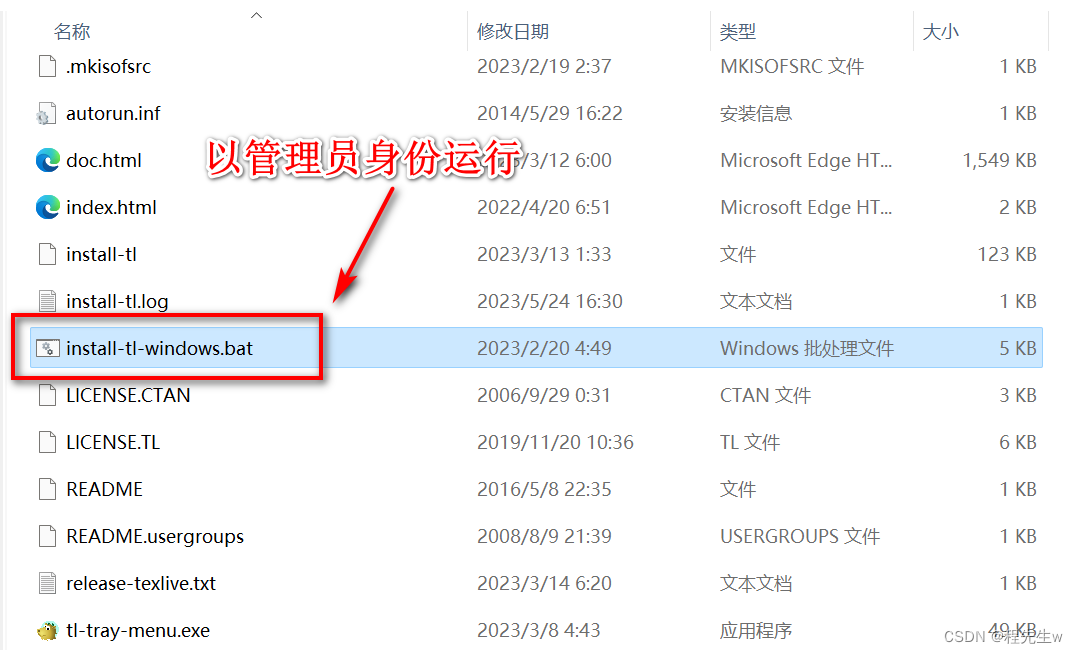
**(2)**安装配置选择,不懂的话可以多了解一下,或者自己默认
安装路径修改:根据自己的实际情选择,不懂可以直接不修改。**安装路径不能有中文!!!安装路径不能有中文!!!安装路径不能有中文!!!**重要的事情说三遍。
给所有用户安装:这个根据自己的需求选择是否勾选。可以这样理解:一台电脑可以多个用户用,每个用户都有自己的空间,如果不勾选给所有用户安装可以认识是安装在你这个账号的空间里的,其他用户登录不能使用,如果勾选,则是所有用户都可以使用。通常情况下都是私人电脑,都只会登录一个自己的账号,所以通常情况下不影响。我选择了给所有用户安装。
安装Texworks:Tex Live自带得有一个前端工具,前端得意思就是给用户自己使用的,现在前端一般就是说一个供用户使用的可视化界面。
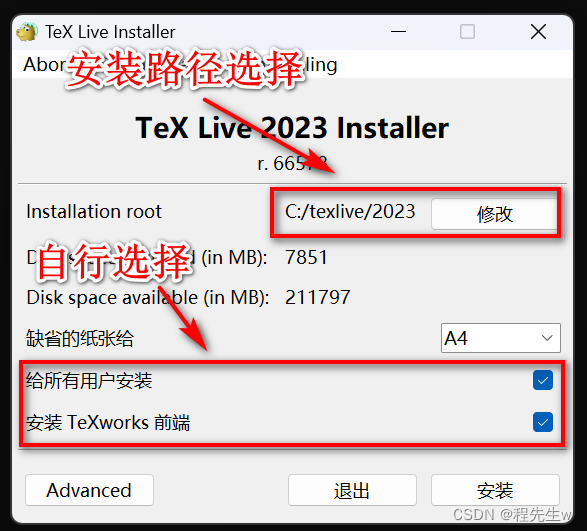 (3)点击安装即可,可能需要等20分钟左右。
(3)点击安装即可,可能需要等20分钟左右。
4.TexStudio安装
进去直接点击下一步就可以。有修改安装路径需求时,在下面这个界面点击浏览,选择自己的安装路径即可。
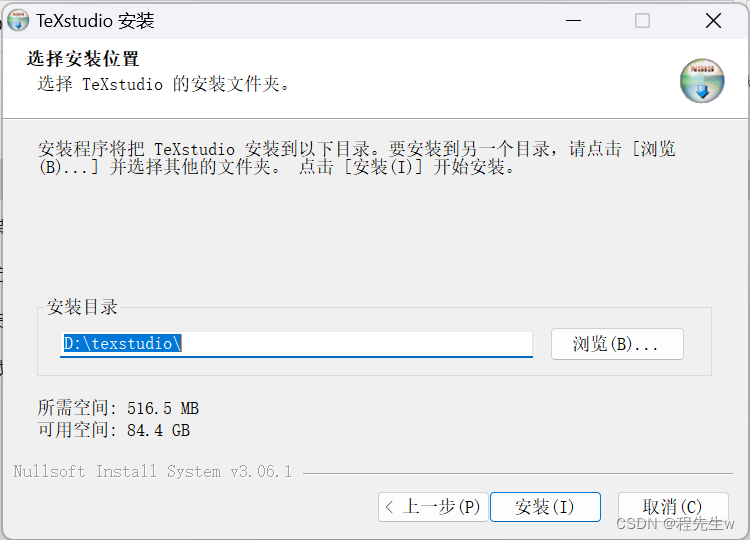
5.TexStudio设置
(1)语言设置
依此点击:选项->设置TexStudio->常规->语言,然后在里面选择即可

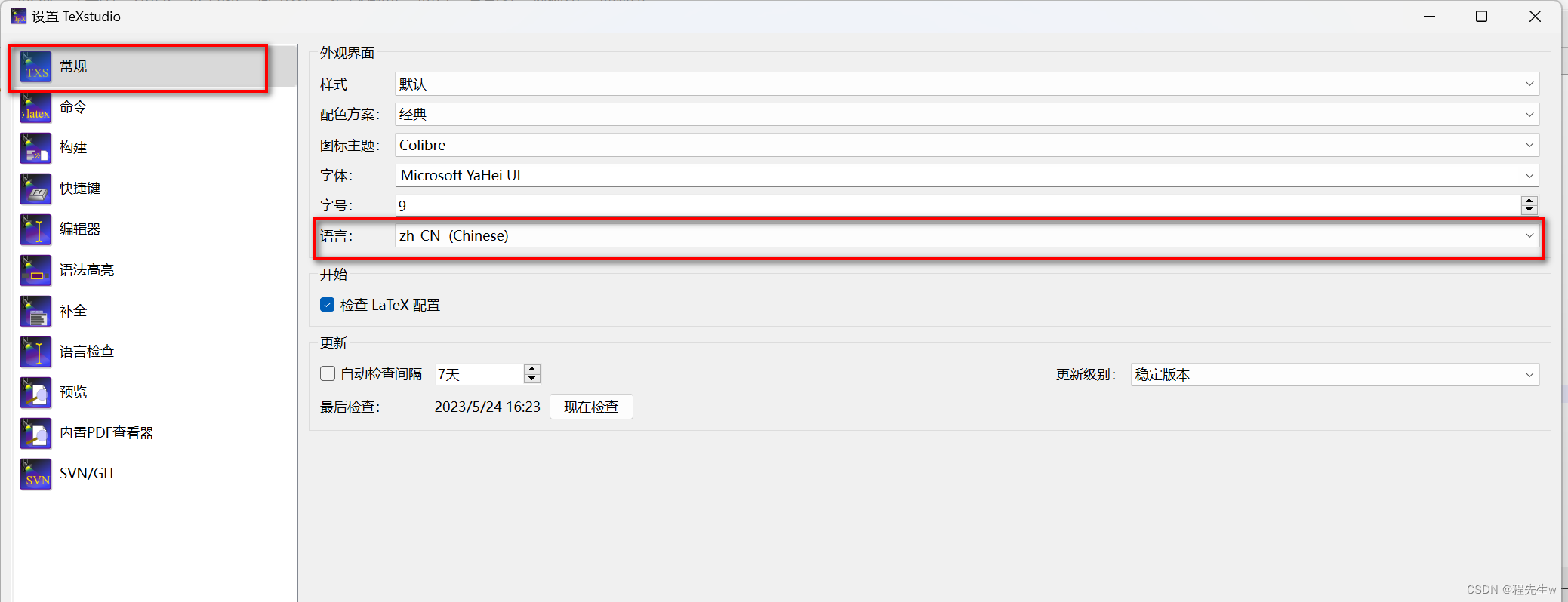
(2)TexStudio命令设置
因为TexStudio只是一个编辑软件,只能完成latex代码的编写,并不能将编写的latex代码变成一个pdf文件。所以,需要用Tex Live来完成latex代码的编译工作,将我们自己编写的latex代码变成一个pdf文件,为了方便起见,可以直接在TexStudio里面配置命令来实现在TexStudio里面对TexLive的直接调用。
通常进行下不需要自己进行配置,安装好Tex Live后,TexStudio会自动识别到,并配置好。
配置过程:依此点击:选项->设置TexStudio->命令。详细类容可以百度,或者私信。























 479
479











 被折叠的 条评论
为什么被折叠?
被折叠的 条评论
为什么被折叠?










